Después de actualizar su iPhone o iPad a iOS 14 O iPadOS 14, es posible que haya notado un punto verde o naranja en la barra de estado de su iPhone. Esto ha dejado a algunos usuarios confundidos acerca de lo que significan estos puntos de colores y qué los hace aparecer en la barra de estado.
Lo que muchos usuarios de iPhone no saben es que el punto verde o naranja que ven en la barra de estado es el indicador de grabación. Esta es una nueva función centrada en la privacidad que se introdujo en iOS 14 o posterior.
El propósito de la función de indicador de grabación en IOS 14 Sirve para informar a los usuarios cuando una aplicación está usando activamente la cámara o el micrófono del iPhone. El punto verde indica cuándo se está utilizando la cámara, mientras que el punto naranja le indicará cuándo una aplicación está utilizando el micrófono.
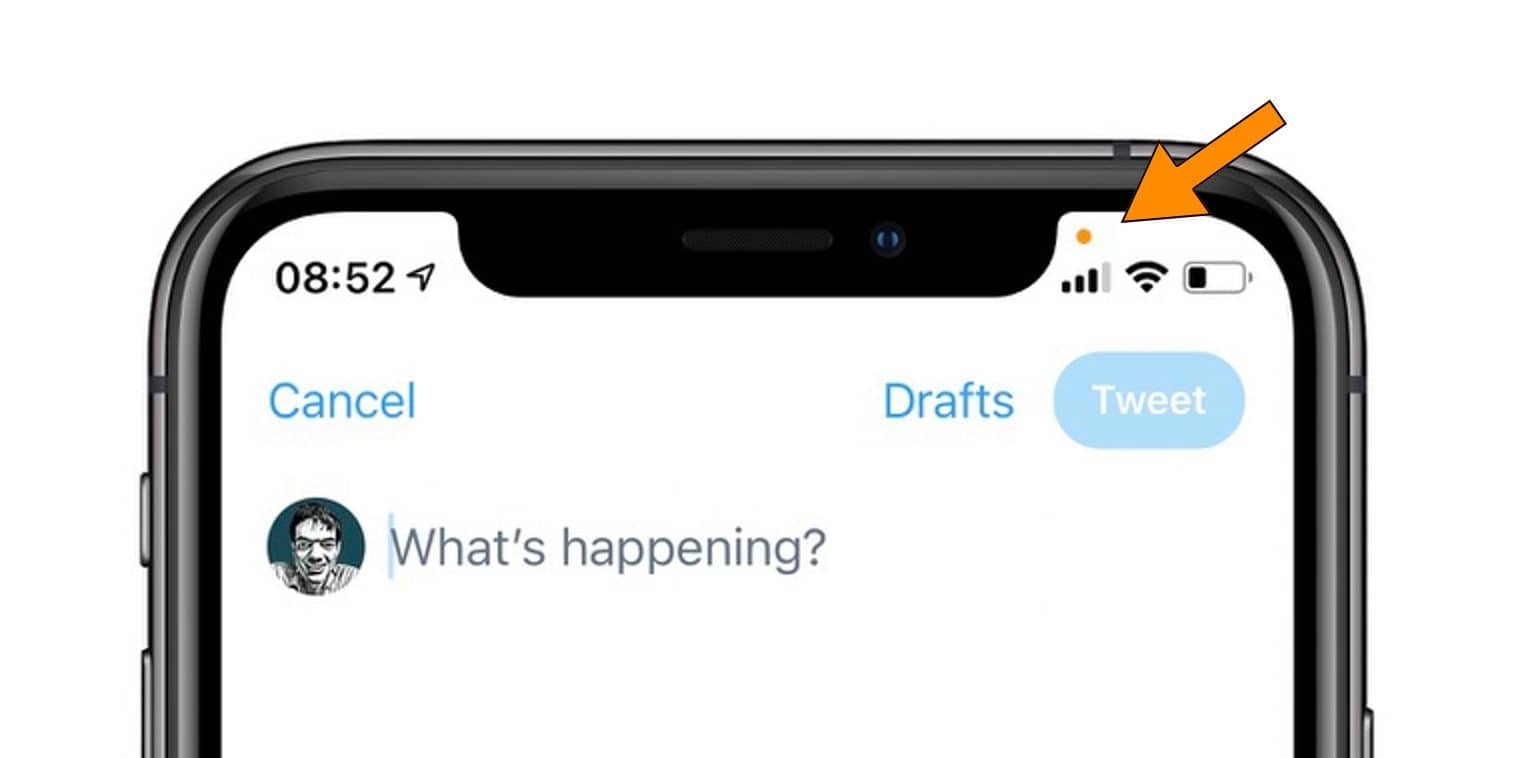
iOS14 tiene una nueva función de privacidad que enciende una luz verde cuando una aplicación usa la cámara de tu iPhone o una luz naranja cuando una aplicación usa tu micrófono en segundo plano. Desafortunadamente, Android no tiene ninguna característica de este tipo. Sin embargo, la aplicación de Android de terceros: Access Dots, emula las mismas funciones de iOS 14 y alerta a los usuarios si la aplicación está usando el micrófono o la cámara en segundo plano. Aquí se explica cómo usarlo.
Antes que empecemos
se debe notar que Android 11 Ha resuelto en gran medida este problema al eliminar por completo el acceso a la geolocalización, la cámara y el micrófono en segundo plano. En palabras simples, las aplicaciones no pueden solicitar estos tres permisos mientras trabajan en segundo plano. Del mismo modo, en Android 10 Si la aplicación utiliza la geolocalización en segundo plano, se le notificará mediante el marcador de geolocalización en la esquina superior derecha. Con eso, veamos cómo comenzar con la aplicación Access Dots.
Cómo saber cuándo se usan la cámara y el micrófono en segundo plano
Hablando de la aplicación, la aplicación Access Dots está diseñada por el mismo desarrollador de las aplicaciones populares Energy Bar, Energy Ring, etc. La aplicación muestra un pequeño punto verde y naranja cuando se alcanza la cámara o el micrófono. Veamos cómo configurarlo.
Sobre todo, descarga una aplicación Puntos de acceso de Play Store. La aplicación es básicamente gratuita con compras dentro de la aplicación. Cuando abra la aplicación por primera vez, toque el interruptor junto a Puntos de acceso. Te llevará a la configuración de facilidad de uso. En la configuración de Facilidad de uso, haga clic en "Servicios Instalados".
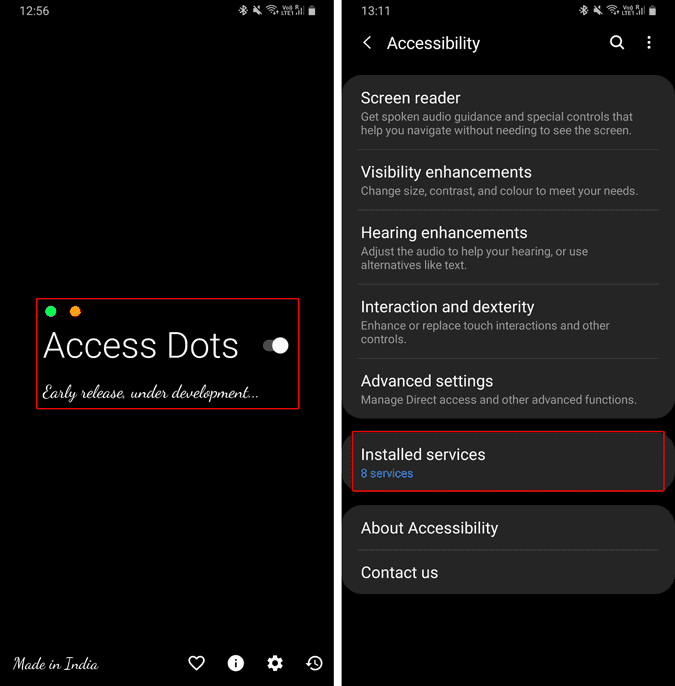
Después de eso, haga clic en “Puntos de accesoY en la siguiente pantalla, habilite la opción en Puntos de acceso.
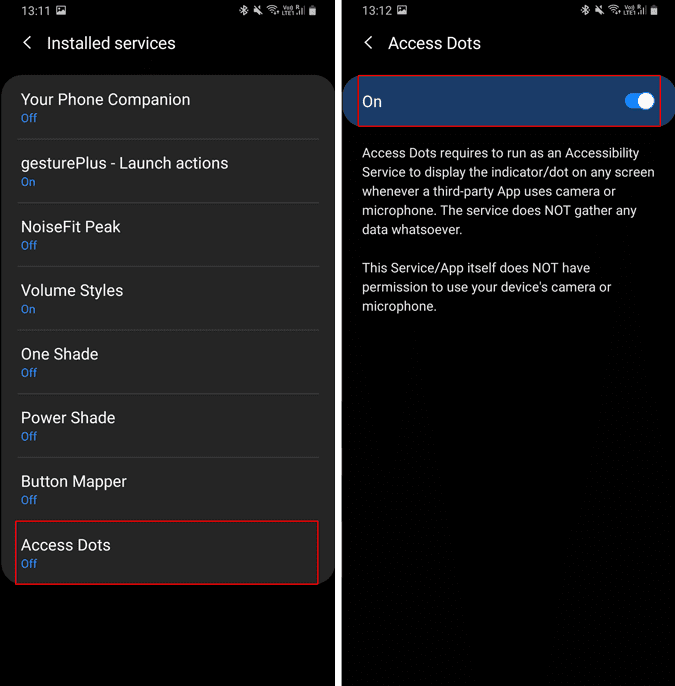
Una vez hecho esto, Access Dots le mostrará de forma predeterminada un punto verde y un punto naranja en la esquina superior derecha cuando acceda a su cámara o micrófono, respectivamente. Si usa un teléfono con Muesca O una pantalla perforada, el punto de notificación aparece junto a la muesca. La aplicación detecta automáticamente el tipo de dispositivo. Por ejemplo, lo probé tanto en el Galaxy Note 9 como en el Nokia 6.1 Plus. El dispositivo de Samsung tiene una pantalla de bisel normal, mientras que el de Nokia tiene una pantalla perforada. Puede ver la posición de los puntos de acceso en cada una de las pantallas.
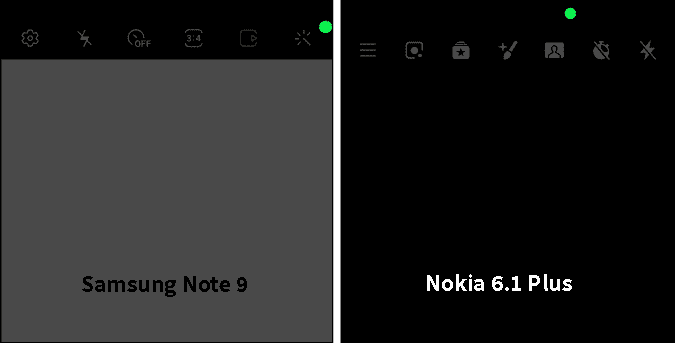
Si está utilizando una aplicación que accede tanto a la cámara como al micrófono, es decir, en caso Grabación de vídeo , los puntos de acceso se convertirán en dos colores. Un punto naranja con líneas verdes indica el uso de la cámara y el micrófono.
En términos relativos, los puntos de acceso de la aplicación de Android son un poco más grandes que el punto de referencia de registro de iOS 14. La aplicación ofrece la opción de cambiar el tamaño de los puntos de acceso. Sin embargo, está detrás de la opción de pago, y hablando de eso, veamos las funciones adicionales dentro de la aplicación Access Dots.
La aplicación tiene personalizaciones muy limitadas de forma gratuita. Sobre todo, puedes cambiar el color de los puntos de acceso desde el menú de ajustes. Luego, puede cambiar la posición de los puntos de acceso a: arriba a la izquierda, arriba a la derecha, abajo a la izquierda, abajo a la derecha. También hay una opción de formato personalizado, pero está detrás del muro de pago. Hablando de precios, es muy flexible. Puedes donar cualquier cosa entre $2.50 - $27.
Las versiones pagas bloquean funciones adicionales como la ausencia de anuncios, la personalización del tamaño de los puntos de acceso, etc.
Opciones similares
No existe una aplicación alternativa de terceros similar a Access Dots. Sin embargo, algunas interfaces OEM Al igual que Color OS y MIUI 12, ofrecen esta opción integrada. Obtiene el ícono de la cámara y el micrófono en la parte superior cuando la aplicación usa alguno de ellos. Pero, para todos los demás, tienes Access Dots.
Para más problemas o consultas, hágamelo saber en los comentarios a continuación. Puedes ver Descripción general de las mejores características de Realme UI.







